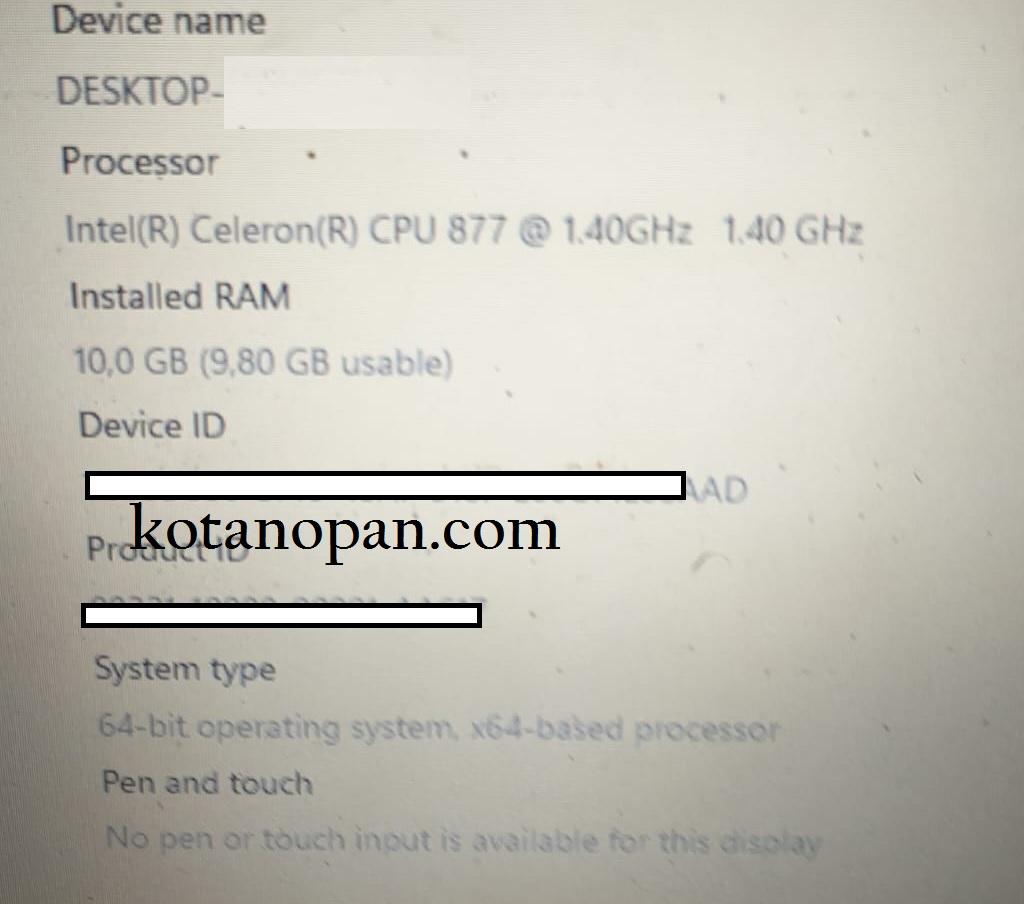
Kotanopan.com. Beberapa waktu lalu Kotanopan kedatangan seorang kawan yang mengeluh, laptopnya lambat dan menanyakan solusi agar laptop bisa lebih cepat. Setelah sekilas dilihat type laptopnya adalah Acer V5-431. Ketika pertama melihat ACER V5 admin sendiri cukup optimis karena model ini termasuk Upgradable, atau mudah di Oprek. Cara Upgrade laptop lama Dengan SSD dan RAM juga tidak ribet. Bahkan Performa menjadi lebih baik, Waktu Menghidupkan dengan windows 11 lebih cepat dan dingin tentunya.
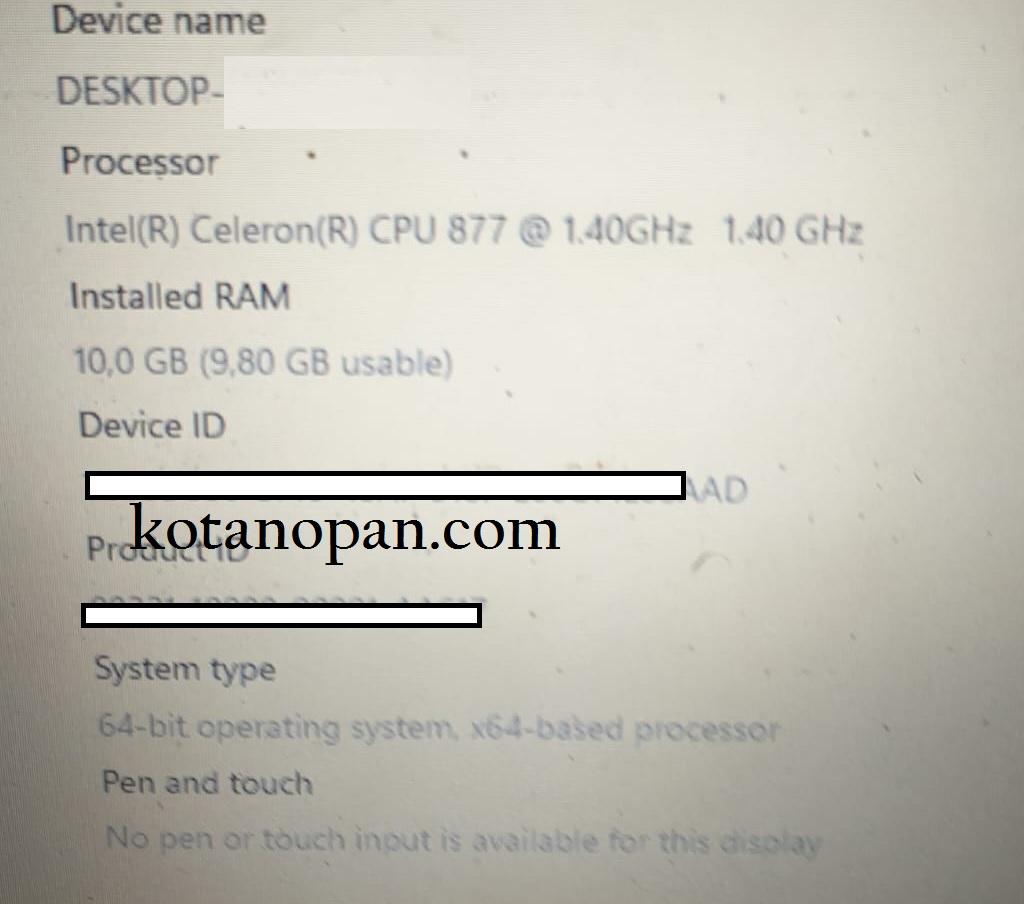
Sebagai permulaan kotanopan memasukan SSD 128Giga khusus untuk Operasi sistem windows 11. SSD admin beli di toko Online langanan dengan garansi 1 tahun. Mengingat Procesor Celeron CPU 877@1.40GHz sudah cukup berumur. Maka memisahkan operasi sistem dan Data adalah pilihan yang tepat menurut saya. Apalagi 128Giga dirasa sudah cukup untuk menampung Windows dan program tambahan lainya. Sempat ada sedikit kendala Saat Instal Windows Pada SSD dimana Drive tidak terbaca, dan sudah kotanopan bahas di Perbaiki We Couldn’t Create a New Partition Or Locate An Existing One, saat instal ulang, Meskipun bukan sebuah masalah besar.
Baca juga:
Solusi Wifi tidak aktif setelah Upgrade Instal Windows 10
Memperbaiki Keyboard Acer ES1-411 Tidak berfungsi Setelah Instal Ulang
1. Penambahan RAM.
Jika kami perhatikan RAM bawaan adalah 2Gb, karena pemilik ingin mengunakan windows versi terbaru maka, kami rubah menjadi RAM 10 Giga Barang baru juga tentunya. Dengan perbandingan 2 Ram bawaan dan 8 Ram tambahan dengan merek Kingston. Semua berjalan lancar dengan RAM DDR3L multi voltase. Kenapa kami memilih mengunakan Tambahan RAM 8 Giga? Kembali lagi ke Usia laptop yang sudah cukup tua. Jika kedepan RAM 2GB bawaan rusak agar masih menyisakan RAM 8Giga yang baru. Sebagai Informasi bahwa Laptop Acer V5-431 setahu kami bisa menampung hingga 16GB RAM dengan komposisi 2x8Giga. Sehingga 2+8 menjadi 10 GB RAM masih bisa terbaca dengan lancar. Meskipun sebenarnya jika dilihat RAM 10 giga terlihat terlalu over power jika bersanding dengan Procesor Celeron CPU 877@1.40GHz. Namun demi kenyamanan tidak ada salahnya.
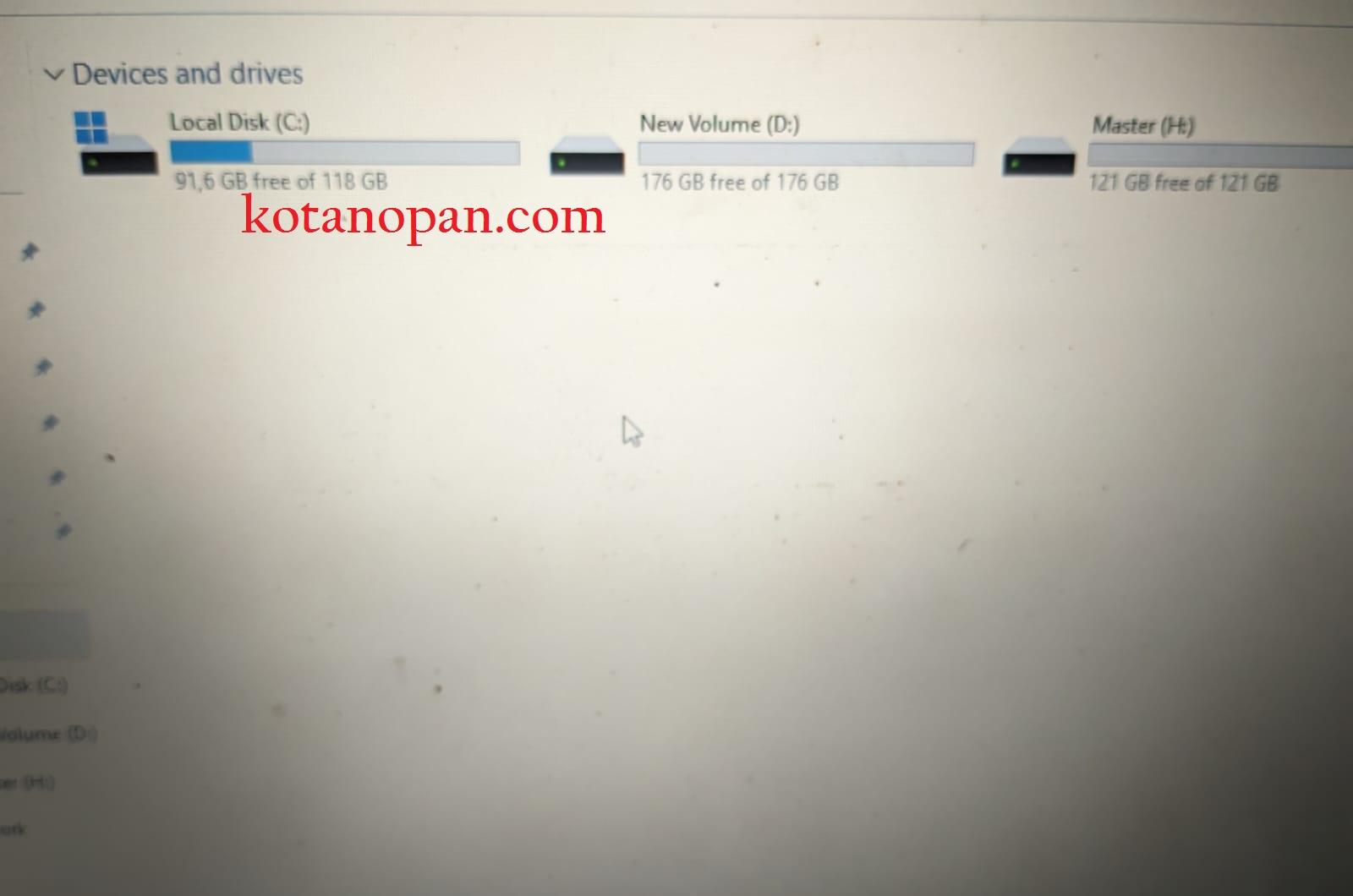
2. Pemindahan Hard Disk.
Karena di dalam Laptop hanya mengunakan SSD 128GB maka kami rasa perlu memasang kembali Hard Disk kembali, Maka DVD TO HDD CADDY 2.5″ adalah pilihan yang tepat, Kami melepas DVD bawaan kemudian memasukan Caddy yang digunakan untuk memasang Hard Disk yang sebelumnya berada di dalam Main Board. Caddy untuk Laptop Acer V5-431 type Slim Berukuran tidak sampai 1 Cm tingginya. Jika anda berniat menganti atau Menganti laptop lama Dengan SSD dan RAM untuk jenis ini pastikan mengunakan Versi tipis agar bisa masuk ke Slot DVD nantinya.
3. Tahap pengujian.
Setelah proses Upgrade Penggantian laptop lama Dengan SSD dan RAM laptop selesai, tentu pengujian dilakukan. Dimulai dengan Instal Windows 11, Tidak ada kendala berarti bahkan terasa lebih senyap dan cepat. Waktu Booting jauh lebih cepat. Bahkan ketika menjalankan program berat menjadi lebih responsif. Proses Pada Task Manager terlihat lancar. Meskipun penggunaan CPU mencapai 100% namun laptop tetap berjalan lancar tidak macet sama sekali.
Baca juga:
Penyebab Harddisk Tidak bisa Instal Windows dan cara memperbaikinya
Kenapa Trackpad Laptop tidak Bisa di Pakai Setelah Instal Ulang Windows
Mungkin karena Proses pada SSD dan RAM tidak terpengaruh begitu besar, mengingat pengunaan RAM dan Disk tidak pernah hingga 80% saat dilakukan pengujian program berat dan uji maksimal. Hanya Procesor naik mencapai 100%.
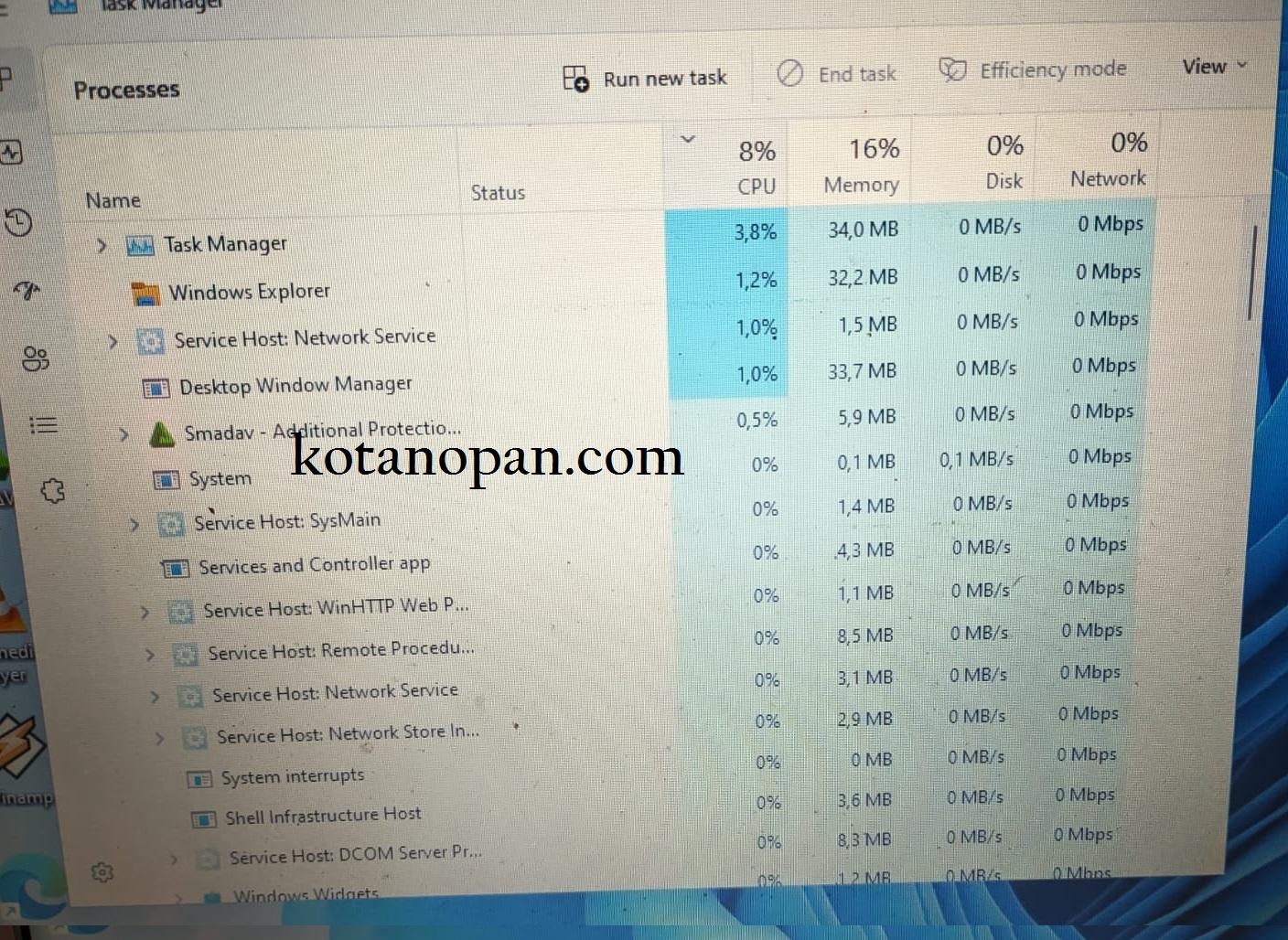
4. Kelemahan.
Selama masa pengujian hampir tidak ditemukan kendala berarti, karena proses Menghidupkan berjalan lancar dan cepat serta program juga berjalan tanpa hambatan. Satu hal yang jangan lupa untuk diatur adalah pada BIOS pastikan SSD menjadi Booting awal, karena secara default laptop selalu mendeteksi DVD untuk booting windowsnya.
Satu-satunya kelemahan SETELAH Upgrade laptop lama Dengan SSD dan RAM adalah harga yang harus kita bayar untuk membeli SSD, RAM 8Gb dan tentu saja Caddy Hardisk tadi. Untuk memasang caddy sebaiknya dilakukan dengan hati-hati agar konektor sata pada Hard Disk tidak patah atau terselip. Saat memasang juga kotanopan cukup kesulitan menemukan baut yang cocok untuk Mengunci Hard Disk dengan dudukan caddy.
Demikian ulasan Pribadi Cara Upgrade laptop lama Dengan SSD dan RAM resikonya? yang kotanopan rasakan. Karena track pad laptop ini dirasa sering “lari-lari” maka kami gunakan mouse wireless untuk menunjang kecepatan dan ketepatan, Dikarenakan hingga saat ini kami belum menemukan cara agar mousenya menjadi lebih anteng dan presisi selain mengunakan Mouse Tambahan. Jika ada pertanyaan silahkan di tulis pada kolom komentas ya.
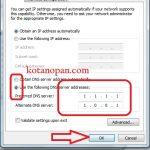
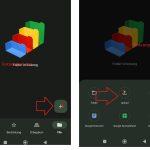
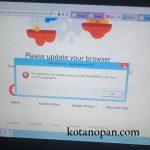
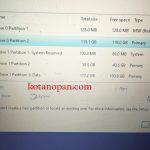

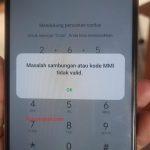
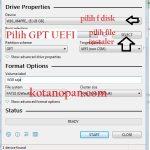
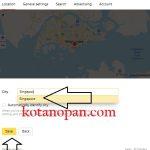
 Ciri Barcode Pertamina Diblokir Dan cara mengatasinya
Ciri Barcode Pertamina Diblokir Dan cara mengatasinya
 Perbaiki Suhu Telepon Terlalu Rendah Pengisian Daya Dihentikan
Perbaiki Suhu Telepon Terlalu Rendah Pengisian Daya Dihentikan
 Cara Melihat Riwayat Pengisian BBM subsidi Pada Mobil
Cara Melihat Riwayat Pengisian BBM subsidi Pada Mobil
 Cara Perbaiki Kendaraan Tidak Ditemukan Pada Mypertamina
Cara Perbaiki Kendaraan Tidak Ditemukan Pada Mypertamina
 Solusi jika Barcode Mypertamina digunakan orang atau hilang
Solusi jika Barcode Mypertamina digunakan orang atau hilang
 Cara Reset Nopol Subsidi Tepat Mypertamina Dan Mendaftar Ulang
Cara Reset Nopol Subsidi Tepat Mypertamina Dan Mendaftar Ulang
 Cara menyambungkan HT baofeng dengan HT merek lain
Cara menyambungkan HT baofeng dengan HT merek lain
 Bagaimana Jika Nopol Sudah Terdaftar Di Mypertamina
Bagaimana Jika Nopol Sudah Terdaftar Di Mypertamina
 Cara Membatasi akses internet dan blokir web pada modem HG8245H
Cara Membatasi akses internet dan blokir web pada modem HG8245H



Laptop saya Asus dan lemoootttt nyaaaaa naudzubillah. akhirnya dibantu teman untuk upgrade apaaa gitu, Alhamdulillah sekarang udah baik-baik aja, ga terlalu lemot lagi
kenapa gan beli laptop baru saja kk? heheeh
Laptop saya yang Acer sudah lama tergeletak begitu saja, barangkali perlu upgrade juga. makasih banget buat infonya.
sama-sama kk, tidaka da salahnya di upgrade kk.agar laptop jadul menjadi lebih cepat dan powerfull